Specialiųjų simbolių įterpimas į Word 2010
Kartais gali prireikti įterpti neįprastą simbolį į Word 2010 dokumentą. Perskaitykite, kaip lengvai tai padaryti su mūsų patarimais ir simbolių sąrašu.
Procentilių rangas rodo tam tikros duomenų reikšmės padėtį, palyginti su kitomis imties duomenų reikšmėmis. Procentai dažniausiai naudojami nustatant standartizuotų testų našumą. Jei vaikas standartizuotame teste surinko 90 procentilių, tai reiškia, kad jo rezultatas yra didesnis nei 90 procentų kitų testą atliekančių vaikų.
Kitas būdas pažvelgti į tai yra pasakyti, kad vaiko rezultatas yra 10 procentų geriausių visų testą atliekančių vaikų.
Procentai dažnai naudojami duomenų analizėje kaip subjekto veiklos vertinimo metodas, palyginti su visa grupe, pavyzdžiui, nustatant kiekvieno darbuotojo procentilį pagal metines pajamas.
Programoje „Excel“ galite lengvai gauti pagrindinių procentilių reitingus naudodami funkciją PERCENTILE. Šiai funkcijai reikalingi du argumentai: duomenų diapazonas ir procentilio balas, kurį norite matyti.
Parodytame pavyzdyje D7 langelio reikšmė yra šios formulės, kuri ištraukia 75 procentilį pagal diapazono B3:B20 duomenis, rezultatas:
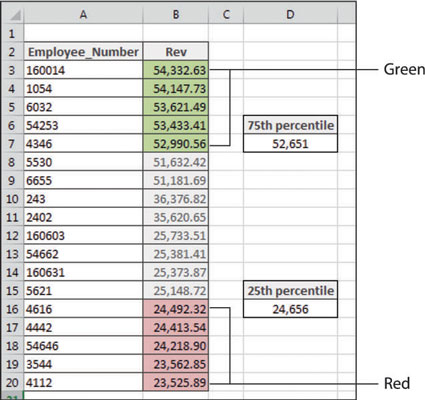
=PROCENTILĖ ($B$3:$B$20,0,75)
Ši formulė rodo, kad bet kuris darbuotojas, kurio pajamos viršija 52 651 USD, patenka į 75 procentus geriausių atlikėjų.
D16 langelio reikšmė yra šios formulės, kuri ištraukia 25 procentilį pagal diapazono B3:B20 duomenis, rezultatas:
=PROCENTILIS ($B$3:$B$20,0,25)
Ši formulė rodo, kad bet kuris darbuotojas, kurio pajamos mažesnės nei 24 656 USD, patenka į apatinius 25 procentus atlikėjų.
Naudojant šiuos procentilio žymeklius, šiame pavyzdyje taikomas sąlyginis formatavimas, kad bet kuri 75 procentilio reikšmė būtų žalia, o bet kuri 25 procentilio reikšmė – raudona.
Norėdami sukurti šią pagrindinę formatavimo taisyklę, atlikite šiuos veiksmus:
Pasirinkite duomenų langelius tiksliniame diapazone (šiame pavyzdyje langeliai B3:B20), spustelėkite "Excel" juostelės skirtuką Pagrindinis, tada pasirinkite Sąlyginis formatavimas → Nauja taisyklė.
Taip atidaromas dialogo langas Nauja formatavimo taisyklė.
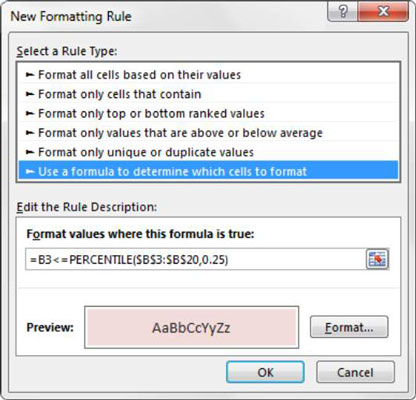
Dialogo lango viršuje esančiame sąrašo laukelyje spustelėkite parinktį Naudokite formulę, kad nustatytumėte, kuriuos langelius formatuoti.
Šis pasirinkimas įvertina reikšmes pagal jūsų nurodytą formulę. Jei tam tikra reikšmė yra TRUE, tam langeliui taikomas sąlyginis formatavimas.
Formulės įvesties laukelyje įveskite formulę, parodytą atliekant šį veiksmą.
Šioje formulėje įvertinate, ar duomenys tiksliniame langelyje (B3) yra 25 procentilyje. Jei taip, bus taikomas sąlyginis formatavimas.
=B3<>
Atminkite, kad formulėje neįtraukiate tikslinio langelio (B3) absoliučios atskaitos dolerio simbolių ($). Jei spustelėsite langelį B3, užuot įvedę langelio nuorodą, „Excel“ automatiškai absoliučia jūsų langelio nuorodą. Svarbu, kad į tikslinį langelį neįtrauktumėte absoliučios nuorodos dolerio simbolių, nes jums reikia „Excel“, kad pritaikytumėte šią formatavimo taisyklę pagal kiekvieno langelio vertę.
Spustelėkite mygtuką Formatuoti.
Taip atidaromas dialogo langas Format Cells, kuriame yra visas tikslinio langelio šrifto, kraštinės ir užpildo formatavimo parinkčių rinkinys. Baigę pasirinkti formatavimo parinktis, spustelėkite mygtuką Gerai, kad patvirtintumėte pakeitimus ir grįžtumėte į dialogo langą Nauja formatavimo taisyklė.
Grįžę į dialogo langą Nauja formatavimo taisyklė, spustelėkite mygtuką Gerai, kad patvirtintumėte formatavimo taisyklę.
Šiuo metu turėtumėte būti dialogo lange Sąlyginio formatavimo taisyklių tvarkyklė.
Spustelėkite mygtuką Nauja taisyklė.
Taip atidaromas dialogo langas Nauja formatavimo taisyklė.
Dialogo lango viršuje esančiame sąrašo laukelyje spustelėkite parinktį Naudokite formulę, kad nustatytumėte, kuriuos langelius formatuoti. Šis pasirinkimas įvertina reikšmes pagal jūsų nurodytą formulę. Jei tam tikra reikšmė yra TRUE, tam langeliui taikomas sąlyginis formatavimas.
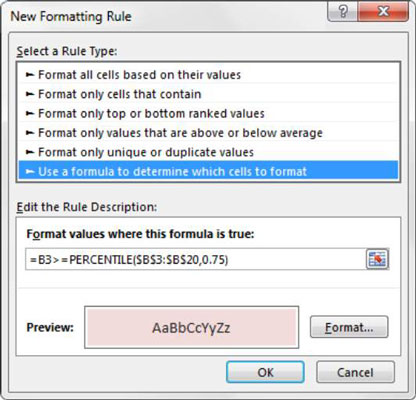
Formulės įvesties laukelyje įveskite čia rodomą formulę.
Šioje formulėje jūs vertinate, ar duomenys tiksliniame langelyje (B3) yra 75 procentilyje. Jei taip, bus taikomas sąlyginis formatavimas.
=B3>=PROCENTILĖ ($B$3:$B$20,0,75)
Spustelėkite mygtuką Formatuoti.
Taip atidaromas dialogo langas Format Cells, kuriame yra visas tikslinio langelio šrifto, kraštinės ir užpildo formatavimo parinkčių rinkinys. Baigę pasirinkti formatavimo parinktis, spustelėkite mygtuką Gerai, kad patvirtintumėte pakeitimus ir grįžtumėte į dialogo langą Nauja formatavimo taisyklė.
Grįžę į dialogo langą Nauja formatavimo taisyklė, spustelėkite mygtuką Gerai, kad patvirtintumėte formatavimo taisyklę.
Jei reikia redaguoti sąlyginio formatavimo taisyklę, tiesiog užveskite žymeklį į bet kurį formatuoto diapazono duomenų langelį, tada eikite į skirtuką Pagrindinis ir pasirinkite Sąlyginis formatavimas → Tvarkyti taisykles. Taip atidaromas dialogo langas Sąlyginio formatavimo taisyklių tvarkyklė. Spustelėkite taisyklę, kurią norite redaguoti, tada spustelėkite mygtuką Redaguoti taisyklę.
Kartais gali prireikti įterpti neįprastą simbolį į Word 2010 dokumentą. Perskaitykite, kaip lengvai tai padaryti su mūsų patarimais ir simbolių sąrašu.
„Excel 2010“ naudoja septynias logines funkcijas – IR, FALSE, IF, IFERROR, NOT, OR ir TRUE. Sužinokite, kaip naudoti šias funkcijas efektyviai.
Sužinokite, kaip paslėpti ir atskleisti stulpelius bei eilutes programoje „Excel 2016“. Šis patarimas padės sutaupyti laiko ir organizuoti savo darbalapius.
Išsamus vadovas, kaip apskaičiuoti slankiuosius vidurkius „Excel“ programoje, skirtas duomenų analizei ir orų prognozėms.
Sužinokite, kaip efektyviai nukopijuoti formules Excel 2016 programoje naudojant automatinio pildymo funkciją, kad pagreitintumėte darbo eigą.
Galite pabrėžti pasirinktus langelius „Excel 2010“ darbalapyje pakeisdami užpildymo spalvą arba pritaikydami ląstelėms šabloną ar gradiento efektą.
Dirbdami su laiko kortelėmis ir planuodami programą „Excel“, dažnai pravartu lengvai nustatyti bet kokias datas, kurios patenka į savaitgalius. Šiame straipsnyje pateikiami žingsniai, kaip naudoti sąlyginį formatavimą.
Sužinokite, kaip sukurti diagramas „Word“, „Excel“ ir „PowerPoint“ programose „Office 365“. Daugiau informacijos rasite LuckyTemplates.com.
„Excel“ suvestinės lentelės leidžia kurti <strong>pasirinktinius skaičiavimus</strong>, įtraukiant daug pusiau standartinių skaičiavimų. Šiame straipsnyje pateiksiu detalius nurodymus, kaip efektyviai naudoti šią funkciją.
Nesvarbu, ar dievinate, ar nekenčiate Word gebėjimo išjuokti jūsų kalbos gebėjimus, jūs turite galutinį sprendimą. Yra daug nustatymų ir parinkčių, leidžiančių valdyti „Word“ rašybos ir gramatikos tikrinimo įrankius.





